Unsere Organisation möchte die Sicherheit der Solr-Instanz bei der Verwendung des neuen FullText-Dienstes erhöhen.
Lösung:
Um Ihr System bei der Verwendung des Fulltext-Dienstes besser zu schützen, kann die Solr-Instanz mit einem SSL-Zertifikat (Secure Sockets Layer) ausgeführt werden. Bitte lesen Sie in der folgenden Anleitung nach, wie dies implementiert werden kann;
1. Aktivieren Sie zunächst die Basisauthentifizierung für Fulltext. Bitte lesen Sie KBA-37185 , wie Sie dies tun können.
2. Öffnen Sie eine Befehlszeilenschnittstelle und navigieren Sie zu keytool.exe (Keytool befindet sich im bin-Verzeichnis des JDK-Pakets; der Pfad sollte in etwa C:\Programme\DocuWare\Full-Text Server (x64)\OpenJDK\jdk-xxxxx\bin lauten)
3. Erstellen Sie einen Schlüsselspeicher, indem Sie den folgenden Befehl in der geöffneten CMD ausführen:
keytool -genkeypair -alias solr-ssl -keyalg RSA -keysize 2048 -keypass <Ihr_passwort> -storepass <Ihr_passwort> -validity 9999 -keystore solr-ssl.keystore.p12 -storetype PKCS12 -ext SAN=DNS:MACHINENAME -dname "CN=MACHINENAME, OU=Organisationseinheit, O=Organisation, L=Ort, ST=Staat, C=Land"
Bearbeiten Sie den Keypass und Storepass (beide sollten mindestens 6 Zeichen lang sein) und bearbeiten Sie den MACHINENAME des Rechners im obigen Befehl. Dieser Befehl erstellt eine Datei mit dem Namen solr-ssl.keystore.p12 im selben Verzeichnis.
Hier ein Beispiel für die Verwendung einer localhost-Adresse:
keytool -genkeypair -alias solr-ssl -keyalg RSA -keysize 2048 -keypass secret -storepass secret -validity 9999 -keystore solr-ssl.keystore.p12 -storetype PKCS12 -ext SAN=DNS:localhost -dname "CN=localhost, OU=Organisationseinheit, O=Organisation, L=Standort, ST=State, C=Country"
4. Kopieren Sie die Dateisolr-ssl.keystore.p12 nach C:\Programme\DocuWare\Full-Text Server (x64)\solr\server\etc
5. Öffnen Sie die Windows-Zertifikatsverwaltung und importieren Sie das neu erstellte Zertifikat (solr-ssl.keystore.p12) unter Vertrauenswürdige Stammzertifizierungsstellen.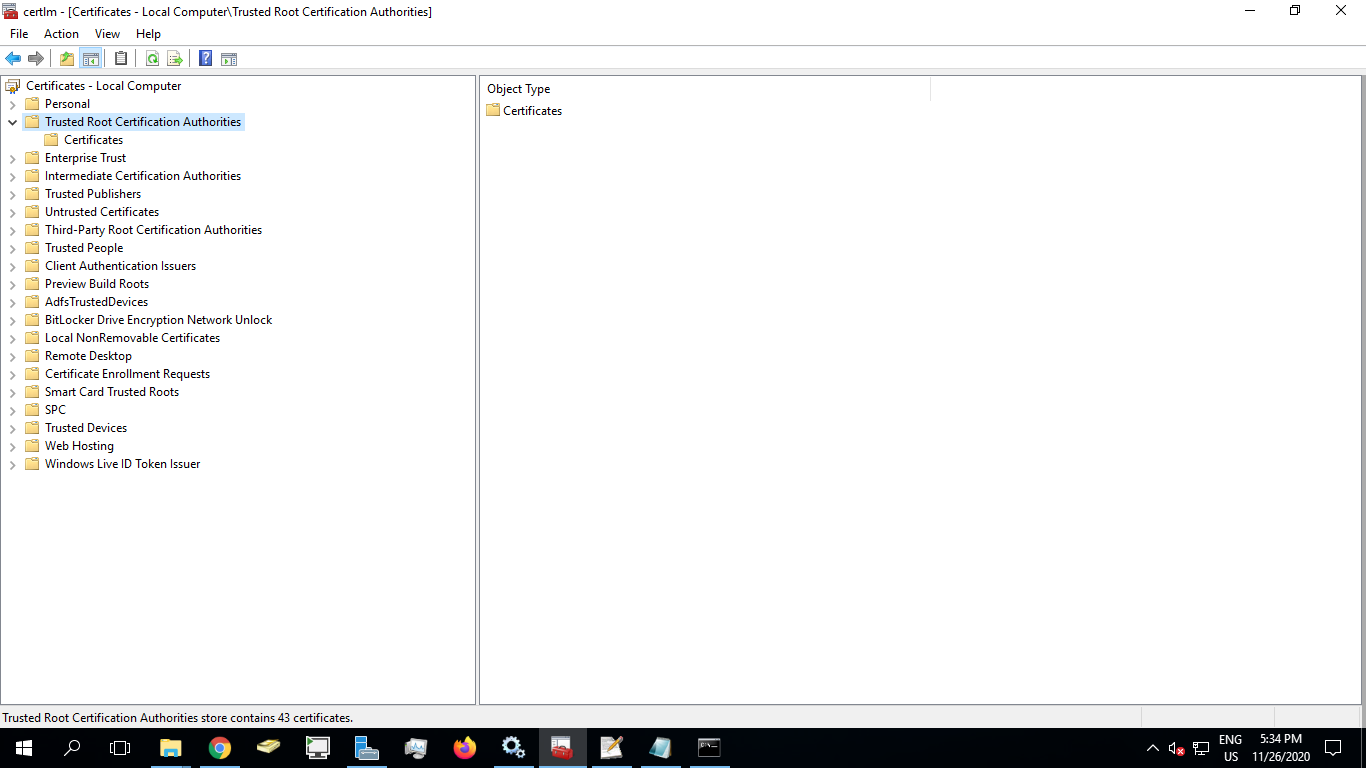
6. Suchen Sie die Datei solr.in.cmd im Verzeichnis bin von Solr 8 (C:\Programme\DocuWare\Volltextserver (x64)\solr\bin)
7. Öffnen Sie die Datei in Notepad und bearbeiten Sie die nachstehenden Einstellungen, indem Sie die führenden "REM "s entfernen. Stellen Sie sicher, dass am Anfang jeder Zeile ein "set"-Wert steht. Stellen Sie sicher, dass die Passwörter für Schlüssel und Speicher mit denen des Zertifikats übereinstimmen.
set SOLR_SSL_ENABLED=true
set SOLR_SSL_KEY_STORE=etc/solr-ssl.keystore.p12
set SOLR_SSL_KEY_STORE_PASSWORD=<Ihr_Kennwort>
set SOLR_SSL_TRUST_STORE=etc/solr-ssl.keystore .p12
set SOLR_SSL_TRUST_STORE_PASSWORD=<Ihr_Passwort>
set SOLR_SSL_NEED_CLIENT_AUTH=false
set SOLR_SSL_CHECK_PEER_NAME=true
Hinweis zu den Einstellungen für die Client-Authentifizierung: Aktivieren Sie entweder SOLR_SSL_NEED_CLIENT_AUTH oder SOLR_SSL_WANT_CLIENT_AUTH, aber nicht beide gleichzeitig. Sie schließen sich gegenseitig aus, und Jetty wählt eine der beiden Optionen aus, was möglicherweise nicht Ihren Erwartungen entspricht.
Beispiel:
8. Speichern Sie die Änderungen in der Datei solr.in.cmd .
9. Starten Sie Solr mit DocuWare Service Control oder Windows Services neu.
10. Navigieren Sie zu https://MACHINENAME:9012/solrt , wo möglicherweise die Meldung angezeigt wird;
Sie haben SSL erfolgreich zu Fulltext Server hinzugefügt!
11. Vergewissern Sie sich, dass das DocuWare Administrationstool die richtige URL für die Fulltext-Verbindungen verwendet.
KBA ist NUR für On-Premise-Organisationen anwendbar.
Bitte beachten Sie: Dieser Artikel ist eine Übersetzung aus dem Englischen. Die in diesem Artikel enthaltenen Informationen basieren auf der/den englischsprachigen Originalversion(en) des Produkts. In der übersetzten Version unserer Artikel können kleinere Fehler enthalten sein, z.B. in der Grammatik. Wir können zwar nicht für die vollständige Richtigkeit der Übersetzung garantieren, aber in den meisten Fällen werden Sie sie als ausreichend informativ empfinden. Im Zweifelsfall wechseln Sie bitte zurück zur englischen Version dieses Artikels.


